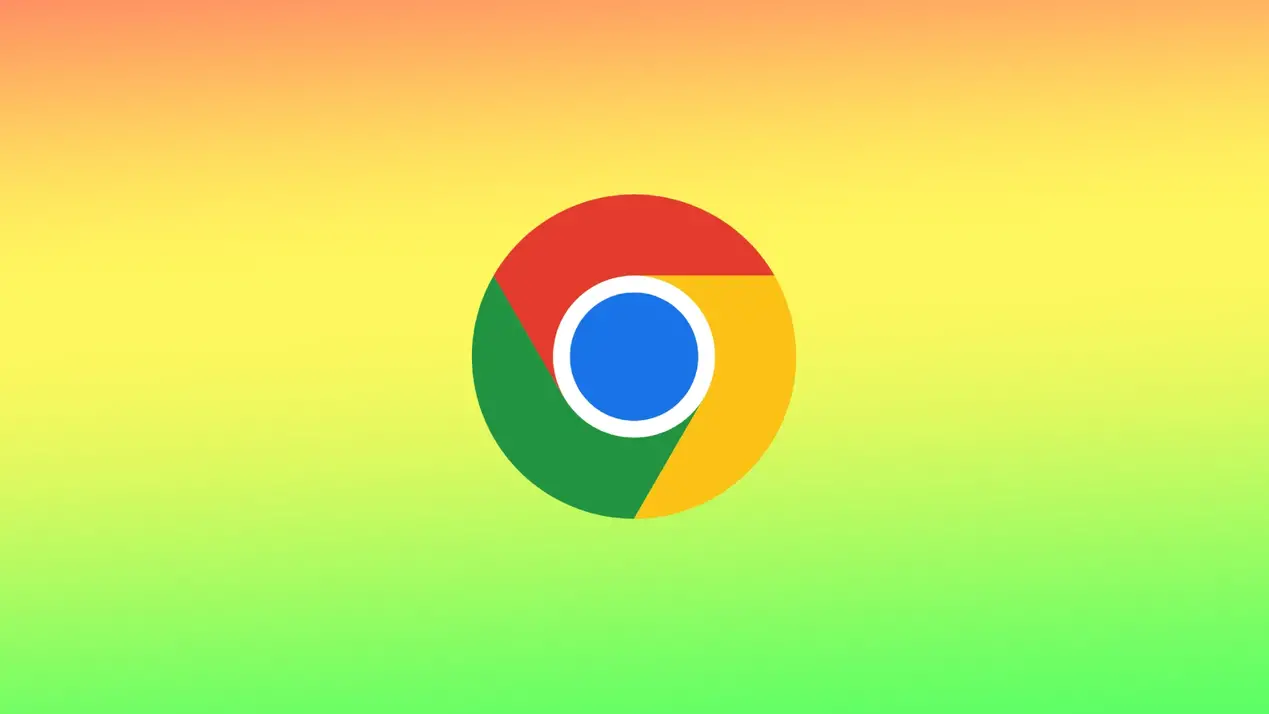Možnost utišanja zavihkov v brskalniku Google Chrome je uporabna funkcija, ki uporabnikom omogoča selektivno utišanje nekaterih strani, ne da bi to vplivalo na nastavitve zvoka na drugih straneh. Ta funkcija je še posebej uporabna za uporabnike, ki želijo brskati po spletu ob poslušanju glasbe ali gledanju videoposnetkov, ne da bi jih skrbelo, da bo zvok z drugih spletnih strani motil predvajanje medijev.
Ta funkcija onemogoči predvajanje zvoka na zavihku, tudi če se ta trenutno predvaja ali je nastavljen na samodejno predvajanje. Namestite lahko tudi razširitev, da to funkcijo aktivirate z enim klikom.
Kako onemogočiti zvok v zavihkih v brskalniku Google Chrome?
Ta funkcija je lahko uporabna, če imate odprtih več zavihkov in ne želite, da vas motijo neželeni zvoki iz določenega spletnega mesta. Hkrati se na straneh pogosto začnejo predvajati promocijski videoposnetki. Če želite utišati zavihke v brskalniku Google Chrome, sledite naslednjim korakom:
- Odprite Google Chrome in pojdite na zavihek, ki ga želite utišati.
- Z desnim klikom na zavihek odprite kontekstni meni.
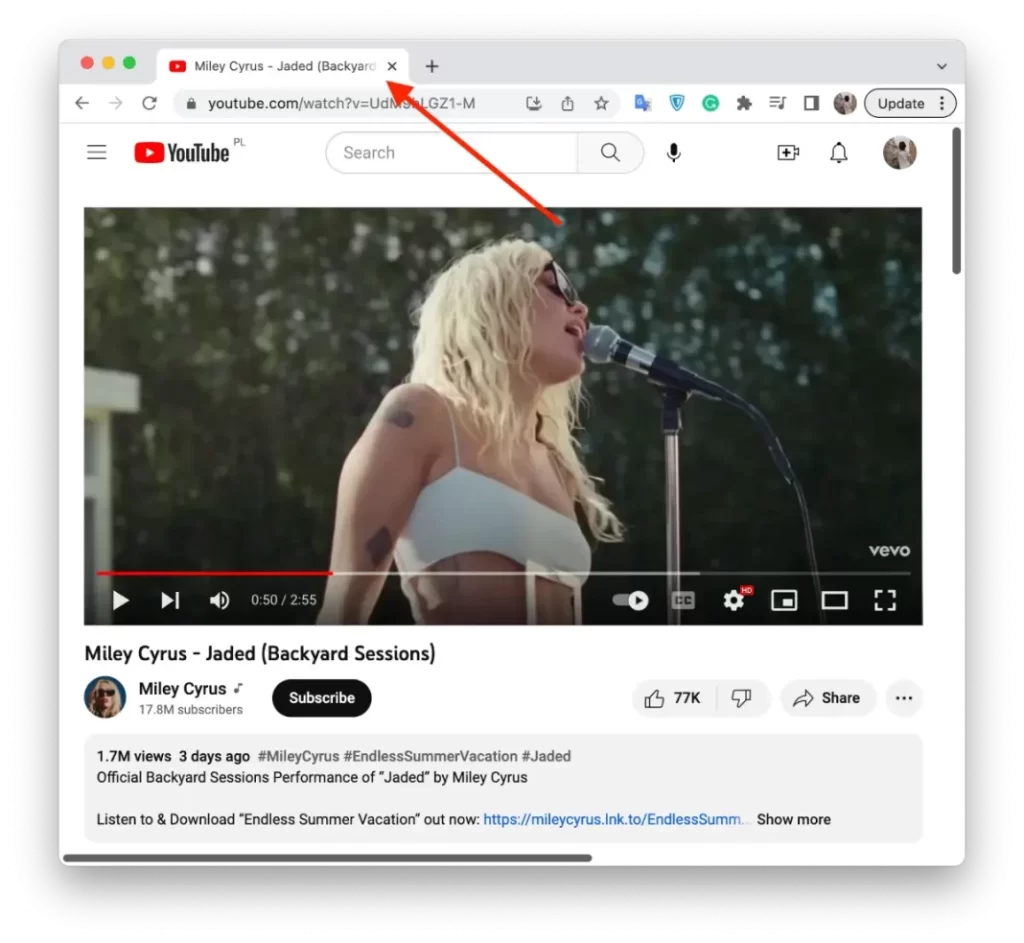
- V meniju kliknite na zavihek “Izklop mikrofona”.
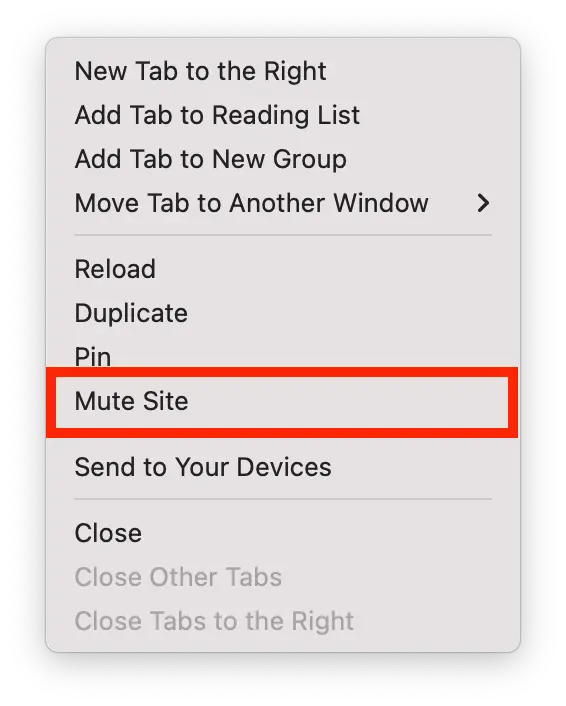
Zavihek lahko utišate tudi s klikom na majhno ikono zvočnika, ki se prikaže na samem zavihku.
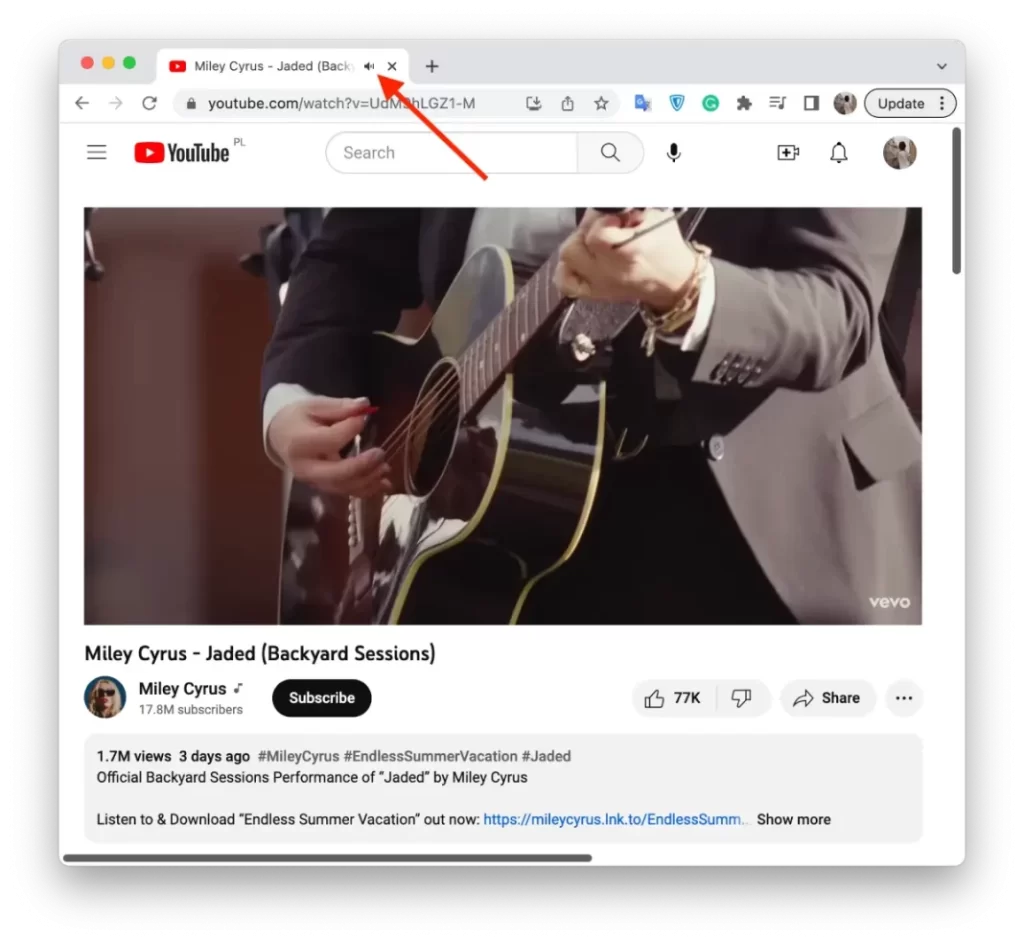
Ta gumb je mogoče klikniti v računalniku z operacijskim sistemom Windows. V brskalniku Google Chrome v računalniku Mac tega gumba ni mogoče klikniti. Prikaže le, iz katerega zavihka se predvaja zvok.
S to funkcijo lahko zvok kadar koli ponovno vklopite. Če podvojite zavihek, bo novi zavihek imel utišan zvok.
Kako z enim klikom izklopite zavihke z uporabo razširitve Mute Tab?
Razširitev Mute Tab je brezplačno orodje, ki v Google Chrome doda preprosto in priročno funkcijo za izklop in vklop zavihkov z enim klikom.
Ta razširitev je še posebej uporabna za tiste, ki pogosto brskajo po spletu z več odprtimi zavihki in morajo hitro izklopiti zvok iz enega ali več zavihkov.
Po namestitvi razširitev Mute Tab v orodno vrstico Chrome doda majhno ikono zvočnika. Ko kliknete ikono zvočnika, ta takoj utiša zvok v aktivnem zavihku, ne da bi to vplivalo na zvok v drugih zavihkih ali spletnih mestih.
Če želite dodati razširitev Mute Tab, sledite naslednjim korakom:
- Odprite Google Chrome in pojdite v spletno trgovino Chrome.
- Nato v iskalnem polju poiščite razširitev “Mute Tab”.
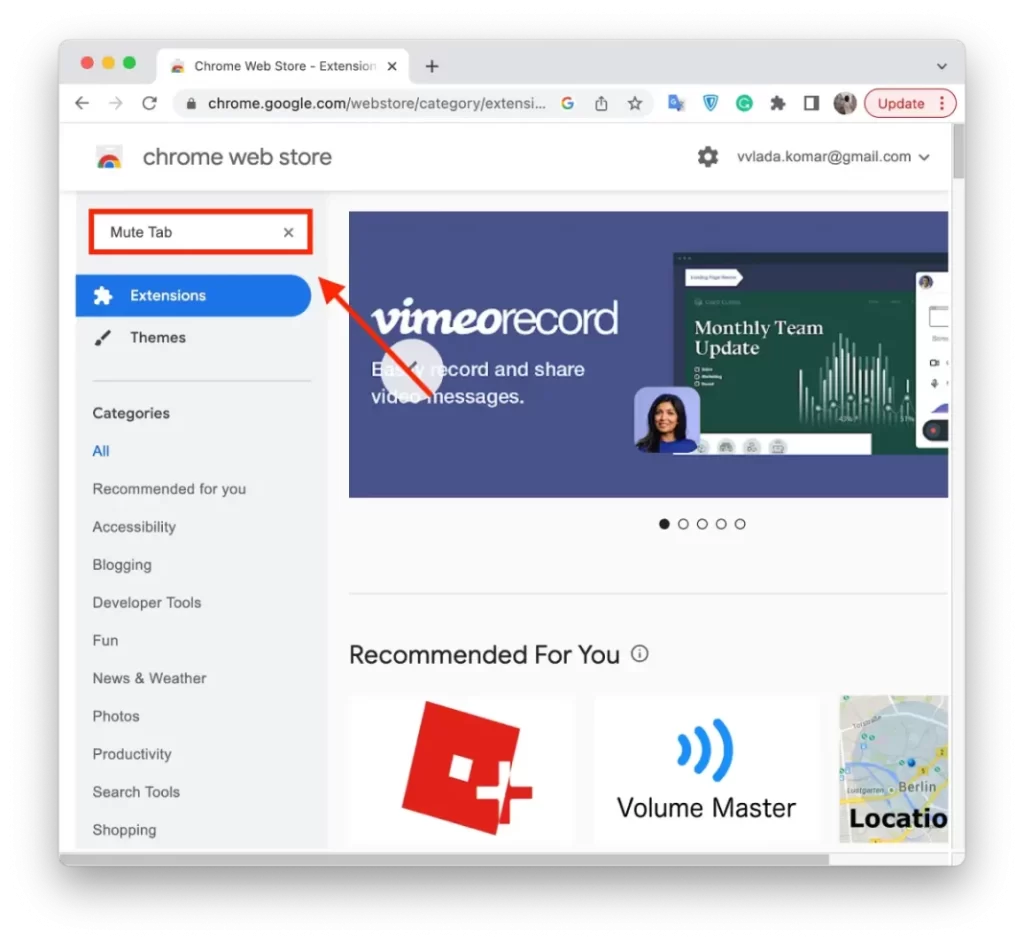
- Izberite ga in kliknite “Dodaj v Chrome”.
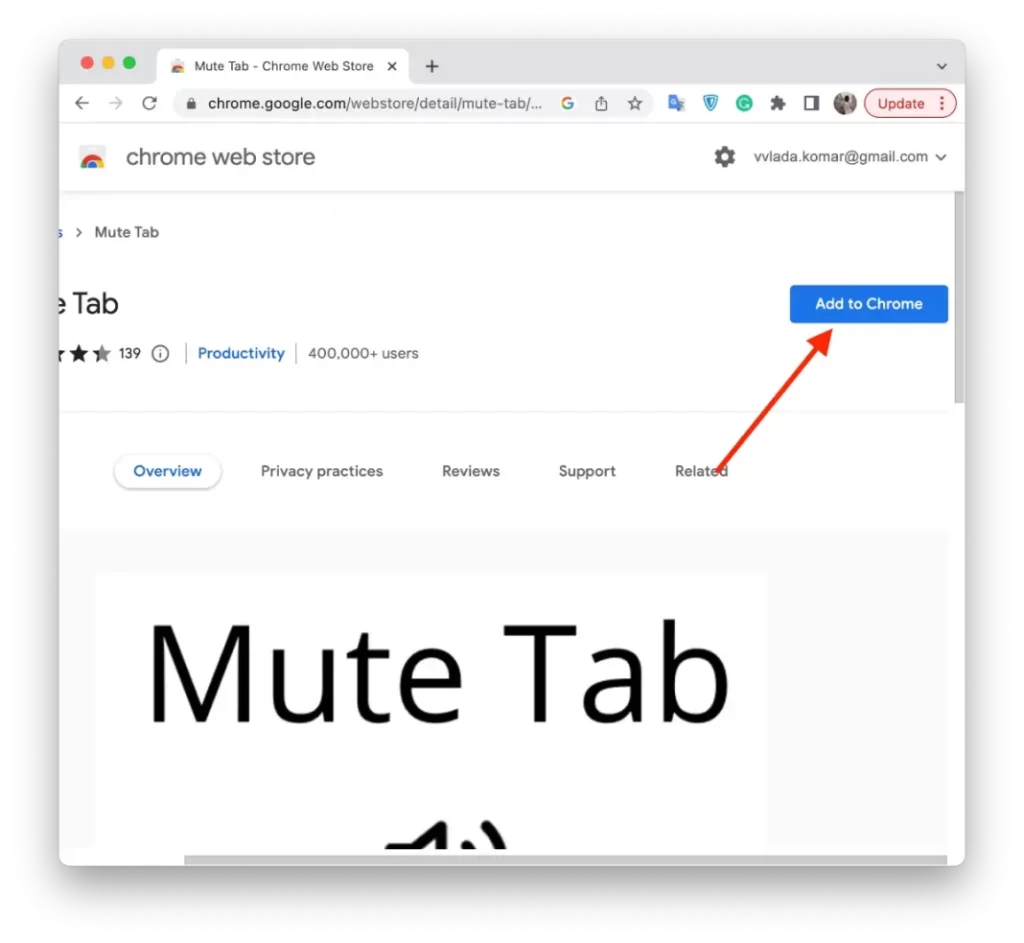
- Nato potrdite svoja dejanja in kliknite “Dodaj razširitev”.
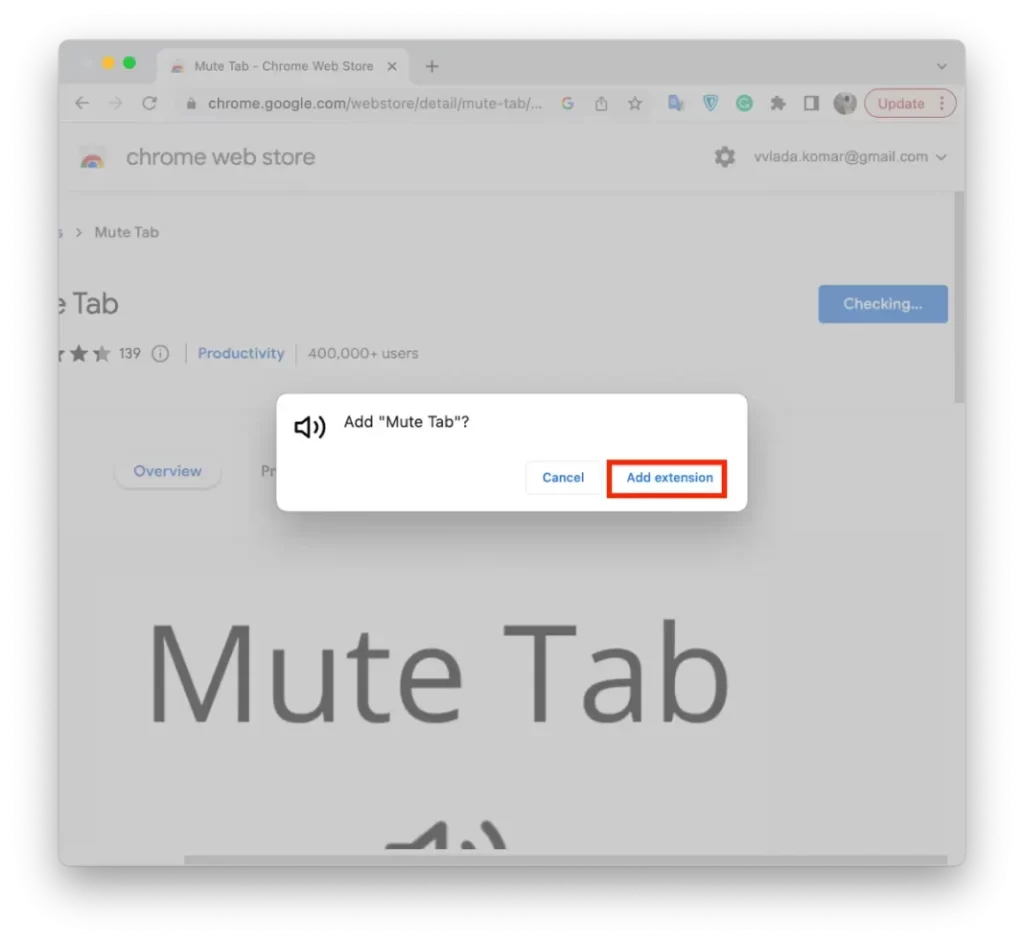
- Nato kliknite ikono razširitve, da pripnete zavihek “Mute Tab”.
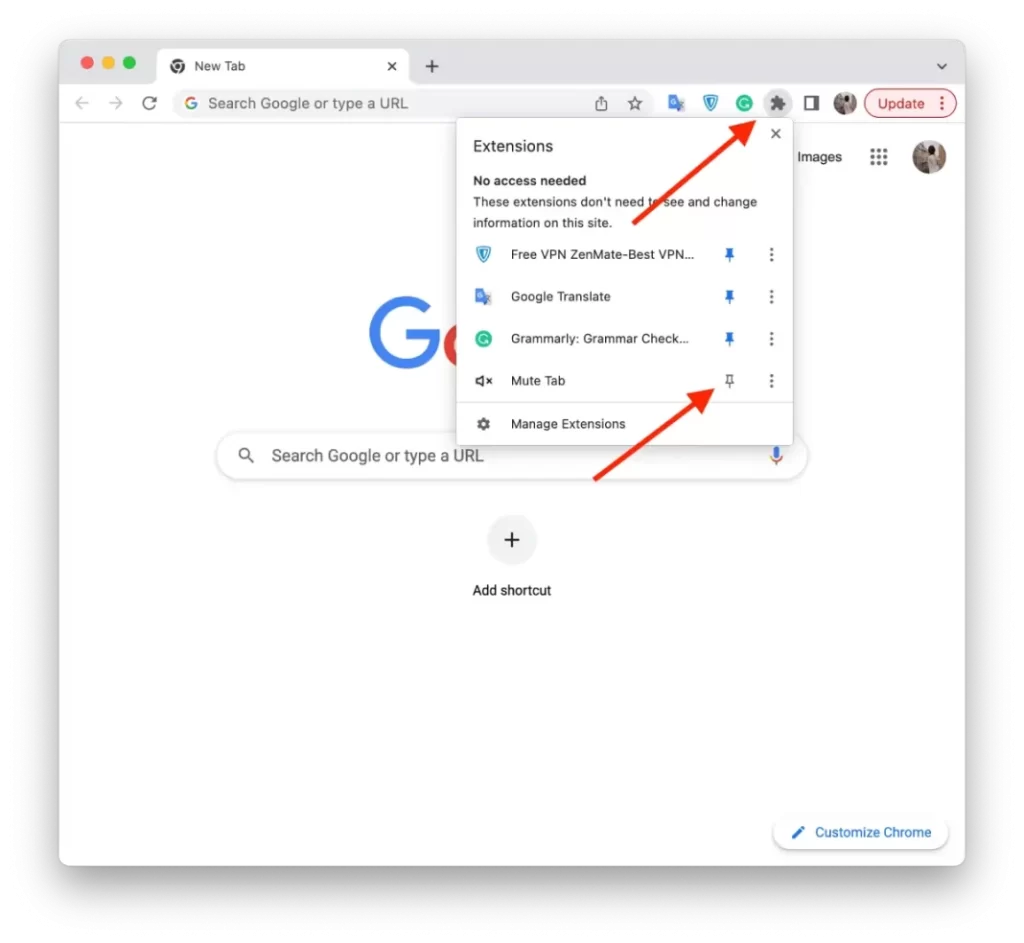
- V orodni vrstici se bo pojavila ikona “zavihek za utišanje zvoka”.
Če želite utišati zavihek, kliknite ikono zvočnika, ko je zavihek aktiven. S tem bo ta zavihek takoj utišan. Če želite zavihek vklopiti, ponovno kliknite ikono zvočnika. S tem bo zvok za zavihek ponovno omogočen.
S to metodo lahko z enim klikom izklopite zavihke. Vendar ta metoda ne bo bistveno spremenila postopka. Namesto dveh klikov boste namreč opravili enega. Če jo torej potrebujete, lahko dodate razširitev ali pa nadaljujete z metodo dveh klikov.